W WPBeginner często słyszymy od użytkowników, którzy czują się onieśmieleni WordPressem, ponieważ myślą, że jest on dostępny tylko w języku angielskim. Jednak wielu początkujących użytkowników WordPressa nie zdaje sobie sprawy, że mogą łatwo zainstalować WordPressa w innych językach.
W rzeczywistości WordPress obsługuje ponad 130 języków, co czyni go bardzo dostępnym dla osób nieanglojęzycznych. Konfiguracja WordPressa w twoim ojczystym języku może znacznie poprawić sposób korzystania z WordPressa. Ułatwi to również publikowanie treści w twoim ojczystym języku.
W tym przewodniku przeprowadzimy Cię przez kroki instalacji WordPressa w innych językach.
Ponadto omówimy również, jak tłumaczyć treści WordPress i tworzyć wielojęzyczne witryny internetowe, pomagając dotrzeć do szerszego grona odbiorców i poprawić wrażenia użytkowników.
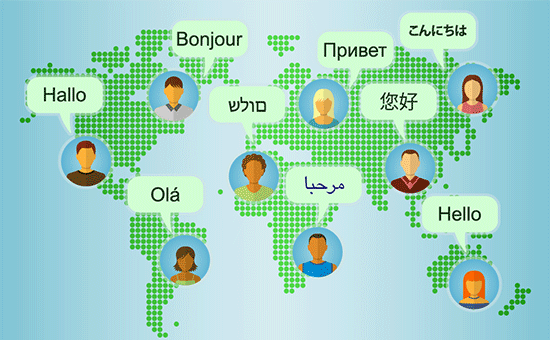
Ponieważ jest to obszerny poradnik krok po kroku, zachęcamy do skorzystania z poniższych odnośników nawigacyjnych, aby przejść do odpowiedniej sekcji:
- Getting Started With WordPress in Other Languages
- Choosing a Language During WordPress Installation
- Changing Language in WordPress
- Manually Installing WordPress Translation Files For Other Languages
- Using an English Admin Interface in Multilingual WordPress
- Creating a Multilingual WordPress Website
- Help Translate WordPress in Your Language
Rozpoczęcie pracy z WordPressem w innych językach
Aby założyć bloga, pierwszą rzeczą, której będziesz potrzebować, jest hosting WordPress.
Polecamy Bluehost, to jeden z największych dostawców hostingu WordPress na świecie i oficjalnie rekomendowany dostawca.
Po zarejestrowaniu się na hostingu WordPress, następnym krokiem jest instalacja WordPress. Mamy kompletny poradnik krok po kroku, jak poprawnie zainstalować WordPress.
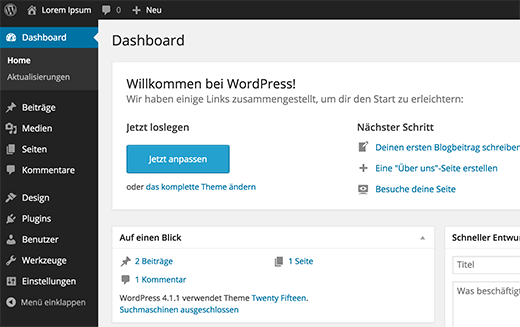
Wybór języka podczas instalacji WordPress
WordPress umożliwia wybór języka podczas instalacji.
Zostanie wyświetlona lista języków do wyboru i wystarczy kliknąć, aby wybrać twój język i kontynuować instalację.
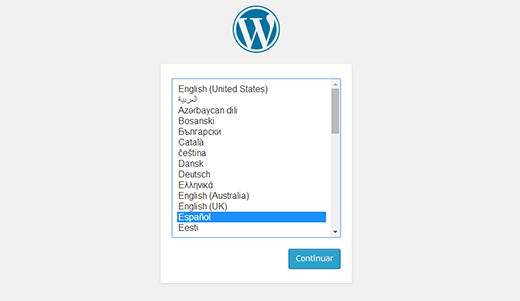
Jest to szczególnie przydatne, jeśli potrzebujesz instrukcji instalacji w twoim lokalnym języku.
Jeśli jednak nie wybrałeś języka podczas procesu instalacji WordPressa, możesz go zmienić w dowolnym momencie w ustawieniach WordPressa.
Zmiana języka w WordPress
WordPress umożliwia bardzo łatwą zmianę języka na twojej witrynie internetowej.
Po prostu przejdź do strony Ustawienia ” Ogólne w twoim kokpicie WordPress i przewiń w dół do dolnej części strony. Tam zobaczysz opcję wyboru języka witryny.
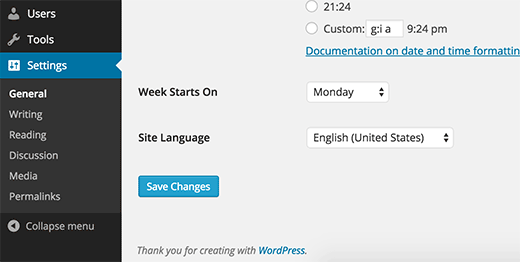
Chociaż WordPress ma tłumaczenia dla ponad 200 języków, będziesz mógł zobaczyć tylko języki, które są w pełni przetłumaczone (130).
Jeśli twojego języka nie ma na liście, nie oznacza to, że nie jest on dostępny lub że nie możesz go używać.
Pokażemy Ci, jak ręcznie zainstalować pakiety językowe w WordPress.
Ręczna instalacja plików tłumaczeń WordPress dla innych języków
WordPress używa systemu gettext do tłumaczeń (ustawień regionalnych i międzynarodowych).
Użytkownicy-wolontariusze z całego świata używają głównego pliku szablonu .pot do tłumaczenia WordPressa na swoje języki. Skutkuje to dwoma plikami dla każdego języka: Plik w formacie Portable Object z rozszerzeniem .po i plik Machine Object z rozszerzeniem .mo.
Będziesz potrzebował pliku .mo dla twojego języka.
Przejdź na stronę zespołów tłumaczeniowych WordPress, aby sprawdzić, czy dostępne jest tłumaczenie WordPress dla twojego języka.
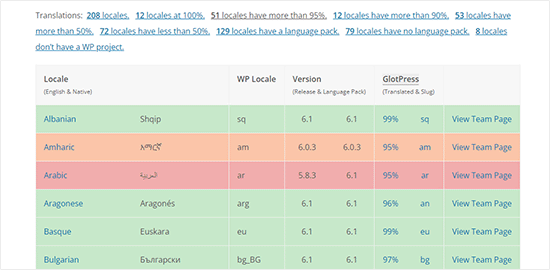
Następnie kliknij “Zobacz stronę zespołu” obok twojego języka, aby kontynuować.
Na następnej stronie zobaczysz postępy zespołu i status tłumaczenia. Aby kontynuować, kliknij przycisk “Pobierz pakiet językowy”.
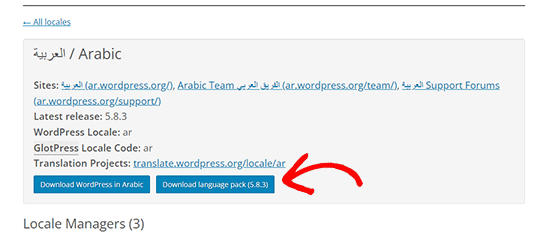
Następnie przeglądarka pobierze plik zip na twój komputer.
Musisz rozpakować plik zip, a wewnątrz niego znajdziesz pliki tłumaczeń WordPress dla twojego języka.
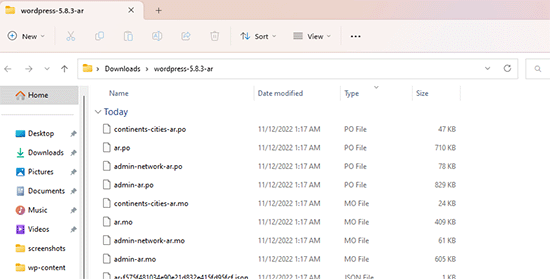
Po pobraniu i rozpakowaniu pakietu językowego na komputerze należy połączyć się z twoją witryną internetową za pomocą klienta FTP.
Po połączeniu, prześlij pliki językowe do katalogu /wp-content/languages.
Po zakończeniu przesyłania pliku wróć do obszaru administracyjnego WordPress. Przejdź do strony Ustawienia ” Ogólne i przewiń w dół do opcji Język witryny.
Możesz teraz wybrać język, który właśnie przesłałeś, ponieważ pojawi się on pod zainstalowanymi językami.
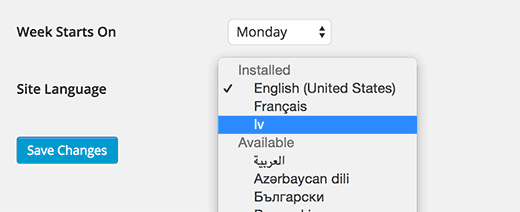
Korzystanie z angielskiego interfejsu administratora w wielojęzycznym WordPressie
Czasami możesz chcieć używać WordPressa w innym języku, zachowując interfejs administratora w języku angielskim.
Jest to szczególnie pomocne w przypadku administratorów, którzy nie znają innych zainstalowanych języków lub w przypadku przyznania dostępu programistom.
Wszystko, co musisz zrobić, to przejść na stronę Użytkownicy ” Profil i przewinąć w dół do opcji “Język”. W tym miejscu możesz wybrać język, którego chcesz używać w obszarze administracyjnym WordPress.
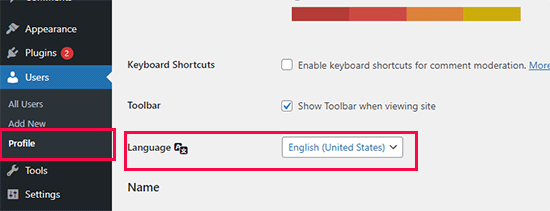
Nie zapomnij kliknąć przycisku “Zapisz zmiany”, aby zapisać twoje ustawienia.
Zmiana ta ma wpływ tylko na wybrane lub zalogowane konto użytkownika.
Inni użytkownicy mogą również logować się na swoje konto i przejść do zmiany profilu, aby w razie potrzeby wybrać inny język.
Tworzenie wielojęzycznej witryny internetowej WordPress
WordPress może być używany w różnych językach, ale domyślnie tworzenie treści w wielu językach nie jest łatwe w zarządzaniu.
Na szczęście kilka wtyczek pozwala na łatwe tworzenie i zarządzanie wielojęzycznymi witrynami WordPress. Wtyczki te włączają możliwość tworzenia treści w wielu językach i ułatwiają odwiedzającym twoją witrynę internetową przełączanie języków.
Wielojęzyczne treści włączają również możliwość zdobycia większej liczby globalnych odwiedzających dzięki międzynarodowemu SEO.
Zalecamy korzystanie z Weglot, ponieważ jest to jedna z najlepszych wtyczek do tłumaczenia WordPress na rynku. Wykorzystuje ona potężne uczenie maszynowe do automatycznego tłumaczenia całej twojej witryny internetowej, w tym stron, wpisów, tekstu alternatywnego obrazków, metadanych i innych.
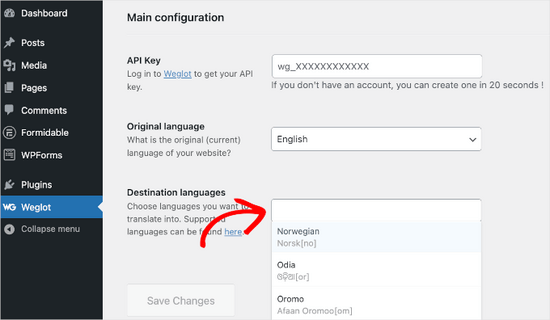
Jeśli szukasz alternatywy, polecamy również wtyczkę WPML (WordPress Multi Language).
Zobacz nasz przewodnik o tym, jak stworzyć wielojęzyczną witrynę WordPress, w którym pokazujemy najlepsze wielojęzyczne wtyczki i jak z nich korzystać, aby stworzyć twoją wielojęzyczną witrynę internetową.
Pomóż przetłumaczyć WordPress na twój język
Jeśli nie znalazłeś tłumaczenia WordPressa na twój język, być może pomożesz je stworzyć.
WordPress to oprogramowanie typu open-source, które jest całkowicie oparte na wolontariacie. Aby uzyskać więcej informacji, zobacz: Dlaczego WordPress jest darmowy i jak zarabia pieniądze?
Oznacza to, że wszystkie dostępne tłumaczenia, które widzisz teraz, są tworzone przez użytkowników-wolontariuszy z całego świata (takich jak Ty). Sprawdź witrynę internetową Tłumaczenie WordPressa, aby uzyskać więcej informacji o tym, jak możesz wnieść swój wkład.
Film instruktażowy
Jeśli wolisz instrukcje wideo, stworzyliśmy film instruktażowy dotyczący instalacji WordPressa w innych językach, który możesz obejrzeć poniżej.
Mamy nadzieję, że ten artykuł pomógł Ci zainstalować WordPressa w innych językach. Możesz również zapoznać się z naszą listą niezbędnych wtyczek WordPress dla wszystkich witryn internetowych i naszym przewodnikiem na temat tłumaczenia wtyczki WordPress na twój język.
If you liked this article, then please subscribe to our YouTube Channel for WordPress video tutorials. You can also find us on Twitter and Facebook.





Alexa
I am trying to install a multi language plug-in on my word press page, I was looking for a drop down box option where users could select the translation they would like for the entire site. I have downloaded polylang and other multi language plug-ins and followed wp tutorials to assist in setting it up but i havent had success with setting it up to work properly on the web page. Can you maybe give me any information or tips to help me get it set up correctly.
Ali
Hi
When my customers want to register to my wordpress site, they can’t use their current language in username text box and unfortunately they must just use English language in username text box. Could you guide me how can I change this case?
Thanks
Pagio
Hi there,
The link to your guide “on creating multilingual WordPress site with Polylang” isn’t working.
It takes me to “How to Create a Multilingual WordPress Site with WPML” page.
WPBeginner Support
Hey Pagio,
Thank you for notifying us. We have fixed the link.
Admin
Mark Klinefelter
I use gtranslate off of the wp.org plugin page. It is free. Excellent translations. I speak fluent Spanish and the translation is excellent. I use it as a widget and pages where I do not have a sidebar I throw the shortcode in wherever i want the language selector to be located. Give it a try. It translates EVERYTHING: menu, header, footer, all content, all everything.
Robin Gray
I’m translating instructions into German (and subsequently into French) for someone working in the social media field who uses WordPress. Where can I find English-German and English-French glossaries of typical WordPress dashboard expressions?
junaid shahid
thanks for your support admin but it’s not work
as you said define(‘WPLANG’,’ur_PK’);
please check the domain and suggets me whats to do for RTL
Regards
Junaid Shahid
WPBeginner Support
Does your WordPress theme supports RTL? Please contact your theme developer and ask them how to add RTL support.
Admin
junaid shahid
it’s sahifa wordpress theme and support RTL in arabic but there is no option of urdu
junaid shahid
i want to create my website based on urdu language, international code of urdu is ur so the given code is some like this define (‘WPLANG’, ‘ur’);
but i do not effect the website, actually i want to change the website from RTL so what i do now
regards:
WPBeginner Support
Try this line:
define(‘WPLANG’,’ur_PK’);
Admin
Prabhakar Shelke
Hi,
I have developed my website in bydefault english language. Now I need to change the bydefault language as a French. and admin should be in english only. How could I do this. Could you please suggest the solution for it or suggest any plug in which working like this…
Many Many Thanks…
WPBeginner Support
Please see: how to use english WordPress admin on a multilingual WordPress site
Admin
Sameh
How can I keep the admin page in English and convert the site to a right to left language (Arabic)?
WPBeginner Support
You can try a plugin like English WordPress Admin.
Admin
Jack Praker
Is the description of “Manually Installing WordPress Translation Files For Other Languages” still valid? Isn’t the ‘WPLANG’-string in the new version of WP deprecated? – Same with the WP Native Dashboard plugin, which seems outdated.
Perhaps you will find time to update how to install translations files? It is an important issue and people like need such information.
Ajay Singh
is there any plugin for multilanguage site English and Hindi??
WPBeginner Support
See our tutorial on how to easily create a multilingual WordPress site.
Admin
Chana
Hi, where are those folders? Sorry about this stupid question… [/wp-content/languages/ OR /wp-includes/languages/ folder]
WPBeginner Staff
Please see our guide on how to find and translate a translation ready WordPress theme.
Manuel Echeverry
yea it worked, tank you alot!
Manuel Echeverry
now that i have installed Spanish pack how do i translate to Spanish the parts of my theme (Crangasi) that are in English?
sanjiv kumar
I have a question: i want to know that my site difault language on system in german and same site open in phone by default language is english .how can i do ?
WPBeginner Staff
Yes you can. We will try to cover this in an upcoming tutorial. Thanks.
Smiley
Thank you very much on your tutorial ….
I have a question : I want to know if I can translate the front page and keep my admin page in English , especially for my RTL , like arabic
Sameh
Hello Smiley,
Did you figure out a way to maintain the admin page in English while converitng the site to RTL?
I’d like to do the same.
Arifur Rahman
Thanks for the tutorial. I was searching for this tutorial for a long time and today I got it. I am grateful to you.
Piet
Good tutorial and I think it is very important that people understand how it is done manually.
For people that don’t have a lot of time or just cannot be bothered, there is an alternative method to localize your WordPress install by using the plugin WordPress Language (by the same developers as WPML – http://wordpress.org/plugins/wordpress-language/)
Leo
Thanks so much, this cannot be more helpful!
Mathew Porter
Nice article, might be able to deploy this for a wp project we did that is being handed over to a french distributer. thanks.
Faiz Alam
wow!! its great to see, how to install wp in other language…
galaxyes
I want to keep the WP admin in English, but show a lang=”ES” in the code, because the content is in Spanish. How can I change that in the whole site?
Kris
Nice tut.
DSchragg
This is great for translating the backend, but what about the front?
I’ve used WPML in the past and was wondering if there were any better options out there…?
Piet
Important to keep in mind that if you want to use WPML that you do NOT need a localized WordPress install ever.
WPML needs the default (US English) WordPress install.
Chaim
Thank you very much for this post, it was very helpful.
Can you please publish a post about how to translate WordPress themes to a right-to-left language? If it is too complicated, can you please write some guide lines?
Thank you very much,
chaim
Zimbrul
Didn’t know about this method. I use another one instead.
I use the WordPress install zip file in the language I desire (mostly Romanian) and the whole installation is in Romanian. Now, I’ve got the whole site in Romanian but I cannot stand the admin area so I use “Admin in English” plugin to convert the Dashboard in English, the language of choice for me when using the Dashboard.
Obviously, I use the manual install of the WordPress as I can set up the database and the password to my liking (and I think any blogger should know at any time how to install WordPress manually).